AIが動画編集に革命をもたらす時代が到来
最近、AI(人工知能)がいろんな業界で注目されていますよね。
動画編集もその例外ではなく、特に「Adobe Firefly」というAIツールが今話題になっています。
これから動画編集を始めようとしている人、そして既に編集を手がけているプロの方まで、このツールを知っておくと大きな武器になります。
でも、AIを使った動画編集って聞くと、ちょっとハードルが高い感じがしますよね。
そこで今回は、この「Adobe Firefly」がどんなツールなのか、そして動画編集にどう活用できるのか、誰にでもわかるように解説していきます!

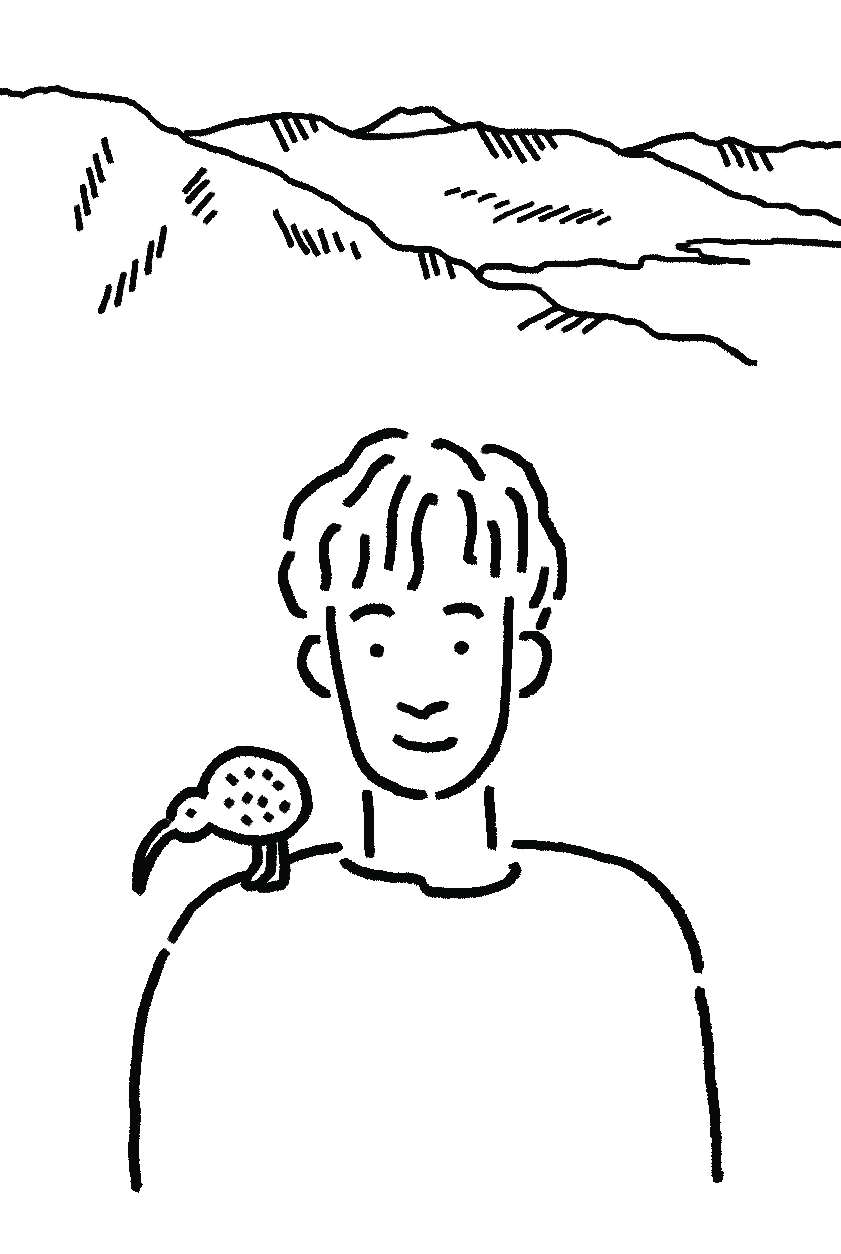
月に25枚までの画像生成までなら、Adobe Fireflyは誰でも無料で使えるよ!
 キウイくん
キウイくんしかも商用利用可能!
Adobe Fireflyとは?動画編集者が知るべき基本情報
まずは「Adobe Firefly」について簡単に説明しましょう。
Adobe Fireflyは、Adobeが提供するクリエイティブ向けのAIツールの一つです。
- テキストから画像を生成する
- 画像をプロンプトで編集/加工する
- (テキストから動画を生成する)
 キウイくん
キウイくんテキストから動画の生成を「()」で括っている理由は、現在、試験段階で一部のユーザーにだけ機能が開放されているからです!
「なんだ、画像生成だけか」と思うかもしれませんが、これがバカにできません。
実は画像を探すのって地味に時間がかかる上、なかなか思い通りの画像が見つからないことも多いんです。
そんなとき、Fireflyを使えばテキストから画像の生成ができるので、これまでに比べてイメージにぴったりの画像を使用しやすくなりました!
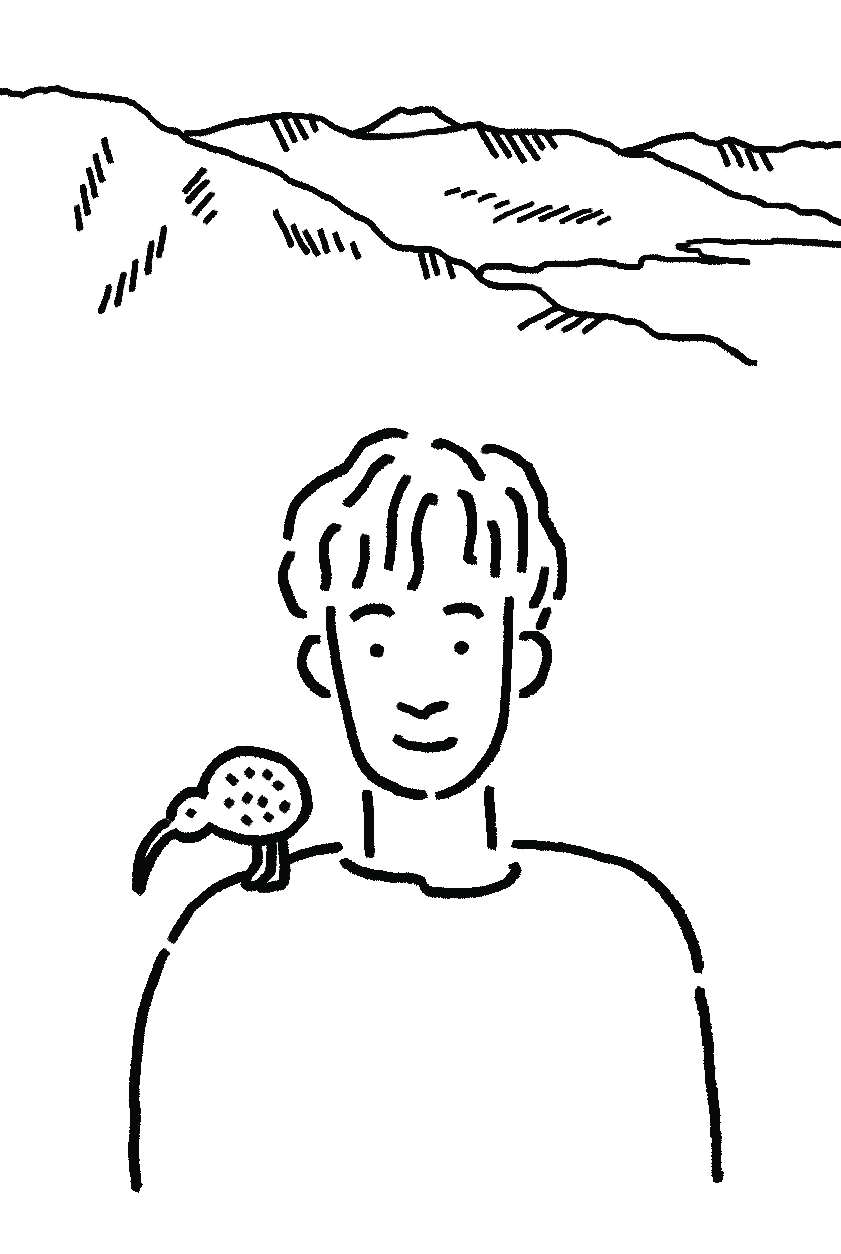
テレビ番組のような編集に近づけることも可能になり、作業の効率化やクオリティの向上に役立つ機能が満載なんです!
| プラン | 料金 | 生成クレジット | 透かしなし | アプリ |
|---|---|---|---|---|
| Firefly無料プラン | 0円/月 | 毎月25まで | – | Firefly |
| Fireflyプレミアムプラン | 680円/月 | 毎月100まで | ○ | Firefly |
| Creative Cloud単体プラン | 1,180円/月〜 | 毎月500まで | ○ | 対象アプリのいずれかひとつ |
| Creative Cloudコンプリートプラン | 7,780円/月 | 毎月1,000まで | ○ | 20以上のデスクトップアプリとモバイルアプリ |
※Fireflyは、PhotoshopやIllustrator、Adobe Expressなど一部のクリエイティブアプリ内に既に組み込まれています
Adobe Firefly(ウェブ版)の主要機能とは?
現在、Fireflyの機能として紹介されているのは下記の通りです!
生成塗りつぶし
指定したエリアの画像を指定したテキストで塗りつぶすことができます。
- 足りない背景を足して縦横比を調整
- 写真の背景を後から作り変える
- 合成した画像を自然に馴染ませる
テキストから画像生成
その名の通り、テキストで入力した内容を元に画像を生成することができます!
生成塗りつぶしと異なるのは、「生成塗りつぶし」が指定したエリアで画像を生成してくれる(一部編集・加工のイメージ)のに対して、「テキストからの画像生成」では白紙の状態から画像を生成してもらうイメージです。
生成拡張
公式で発表されている内容によると、今後、プレミアプロではAIの分析により映像や音声の長さを増やすことが可能になっていくようです。
Adobe Premiere Proに生成拡張機能(ベータ)が新たに加わりました。映像や音声の長さを増やすことで、不自然なカットを減らすことができます。生成拡張なら、新しいAdobe Firefly Video Modelを使用してタイムラインから直接クリップをつかみ、ドラッグしてクリップを拡張できます
Adobe Firefly webサイトより
生成ビデオ(近日リリース予定)
また、こちらも近い将来、テキストからビデオを生成できるようになるということです。
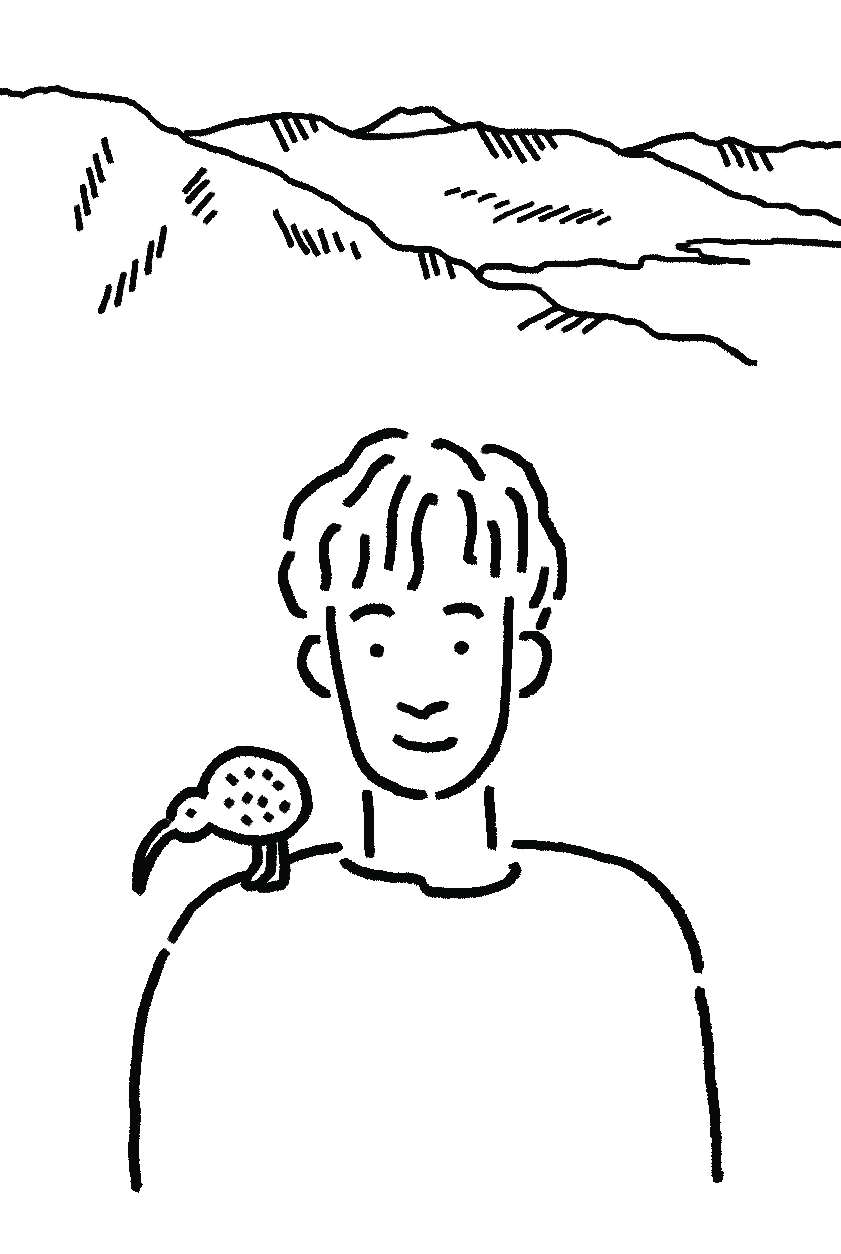
現段階でFireflyで生成できるのは画像までです!
「有料でも良いから今すぐテキストからの動画生成を行いたい」という方はLuma Dream Machineという動画生成AIをチェックしてみてください
なぜ動画編集者がAdobe Fireflyを使うべきなのか?メリットを徹底解説
なんとなくAIを使うことのメリットをお分かりいただけつつあると思いますが、もう少し具体的に動画編集者がAdobe Fireflyを使うメリットをいくつか紹介します。
効率化がすごい!
まず最初に挙げたいのが効率化。
動画編集において、画像の挿入には画的な変化をつけたり、テンポを変えるといった効果があります。
しかし、写真やイラストってなかなか自分がイメージしているようなものが見つからなかったり、そもそも探すのが手間だったり、検索が難しかったり、、、
そんなとき、Fireflyが使えれば画像サイトをいくつも探し回ったり、検索ワードを変えて何度も試す手間が省けます!
クリエイティブな表現が広がる
少し効率化と被るのですが、これまでであればピッタリの素材が見つからず諦めていた演出も、Adobe Fireflyのサポートにより可能になります。
特にありがたいのがバラエティ系の演出です。
「世界の果てまでイッテQ」や「水曜日のダウンタウン」ではイラストなどがうまく使われていますが、そういった演出に近づけることができるようになるんです。
また、TVやアニメ、ゲームのキャラクターなどは、これまで著作権の問題上画像を使うのが難しかった部分もありましたが、AIの登場により似ているキャラクターを生成してもらうことができるようになりました。
初心者でもプロ級の仕上がりに
イラストの作成は本来、デザインの知識や美術の知識などが必要になります。
しかしFireflyのような画像生成AIにおいては、テキストを入力するだけで画像を作成してくれるので、イラスト作成における専門的な知識はほとんど必要ありません。
使い方の例
試しにディズニーランドを連想できる画像を作ってみたいと思います!
ディズニーは著作権が厳しくてなかなかいい画像がありません。
そんなときこそAIの出番です!
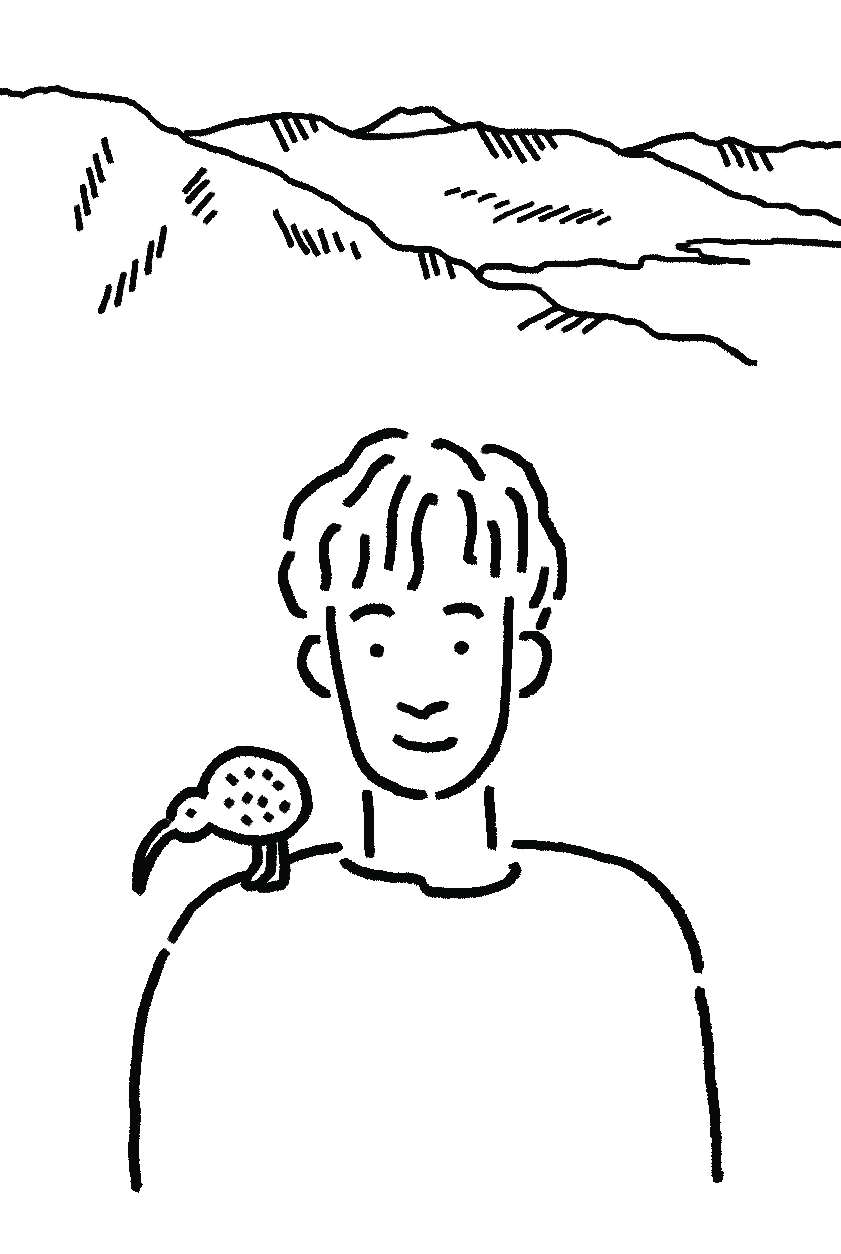
1発で100%に近づけようとしすぎないことがポイントです!
 キウイくん
キウイくん早速見ていこう!
まずはAdobe Fireflyにアクセス
今回はウェブ版のFIreflyを使っていきます。
まずはFireflyにアクセスして「テキストから画像生成」をクリックします。
プロンプト(AIへのテキスト指示)を入力
続いて、下記の画像の赤枠部分にプロンプトを入力していきましょう。
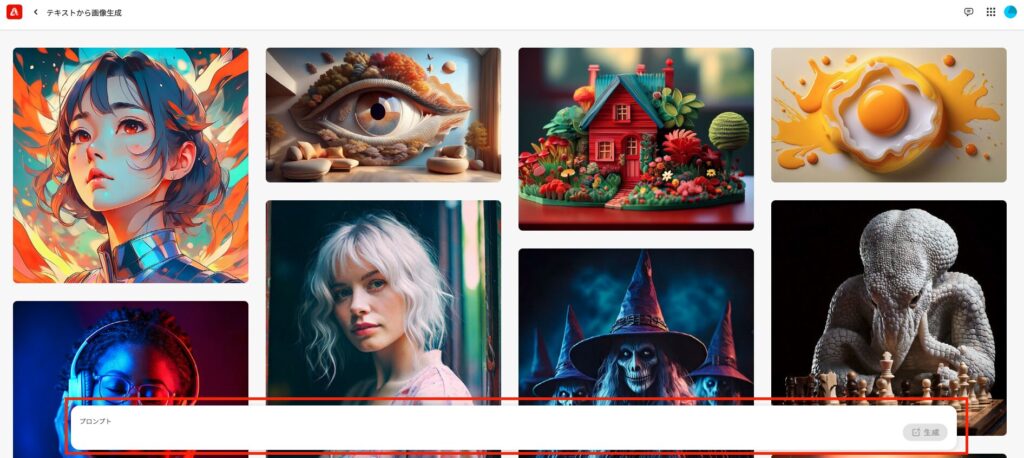
「ディズニー」や「ディズニーランド」という単語は、著作権侵害防止のためのフィルターに引っかかってしまうため、使用できません。
なので、ディズニーランドの要素を抽出して少しずつイメージに近づけていきます。
ディズニーランドは、千葉県浦安市にあり、海沿いにあるテーマパークです。
とりあえず「海沿いにある遊園地をイラスト風に」という指示を出してみます。
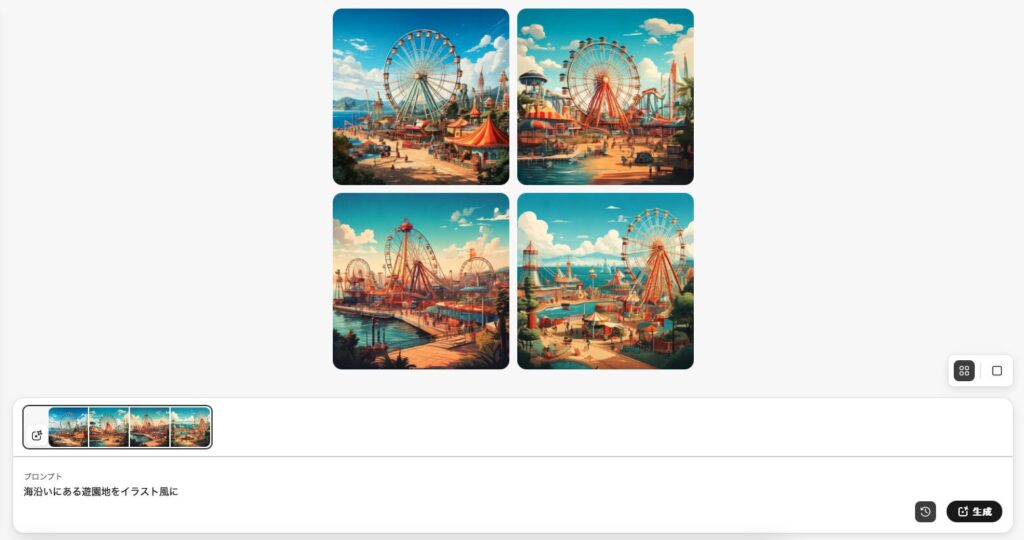
「海沿いにある遊園地をイラスト風に」という指示を出した際のアウトプットはこんな感じ
うーん。遊園地ではありますが、ディズニーランドっぽくないですね。
修正指示を出していく①
さすがに先ほどの画像からディズニーランドをイメージするのは無理がある上、ご本家様にも失礼なので、修正を加えたいと思います。
そこで、ディズニーランドのシンボルを付け加えるように指示を出してみます。
ディズニーランドのシンボルといえば「シンデレラ城」。
ただ、「シンデレラ」という単語はフィルターに引っかかってしまうため、使用しようとすると生成がスタートしません。
そこで、シンデレラ城の特徴を別の言葉などで認識させる必要があります。
シンデレラ城は、ドイツにあるノイシュバンシュタイン城をモデルにしたと言われています。
なので、「ドイツのノイシュバンシュタイン城をモデルにした城がある遊園地をイラスト風に。遊園地は海沿いにある。」という指示を出してみます。

指示:「ドイツのノイシュバンシュタイン城をモデルにした城がある遊園地をイラスト風に。遊園地は海沿いにある。」
少しフランスのモン・サン・ミシェルっぽくなってしまいましたが、だいぶイメージできるようになったのではないでしょうか?
どこで妥協するかは人次第ですが、4枚あるうちの上2枚あたりを使えば十分ディズニーランドっぽく見えるのではないかと思います。
この段階の画像でも十分かなと思いますが、一応もう少しだけ続けます。
修正指示を出していく②
先ほどの画像では「海沿い」という指示のせいで湖畔のお城や絶海の孤島になってしまっている感じがしました。
なので、下記のように修正したいと思います。
- 「海沿い」の文言を削除
- テーマパークっぽさを付け加える
ここではあえて先に画像を表示します。
どんなプロンプトを出せばよりイメージが近付くか、あなたも考えてみてください。

ちなみにこんな感じになりました。
 キウイくん
キウイくんだいぶディズニーランドっぽくなったね!
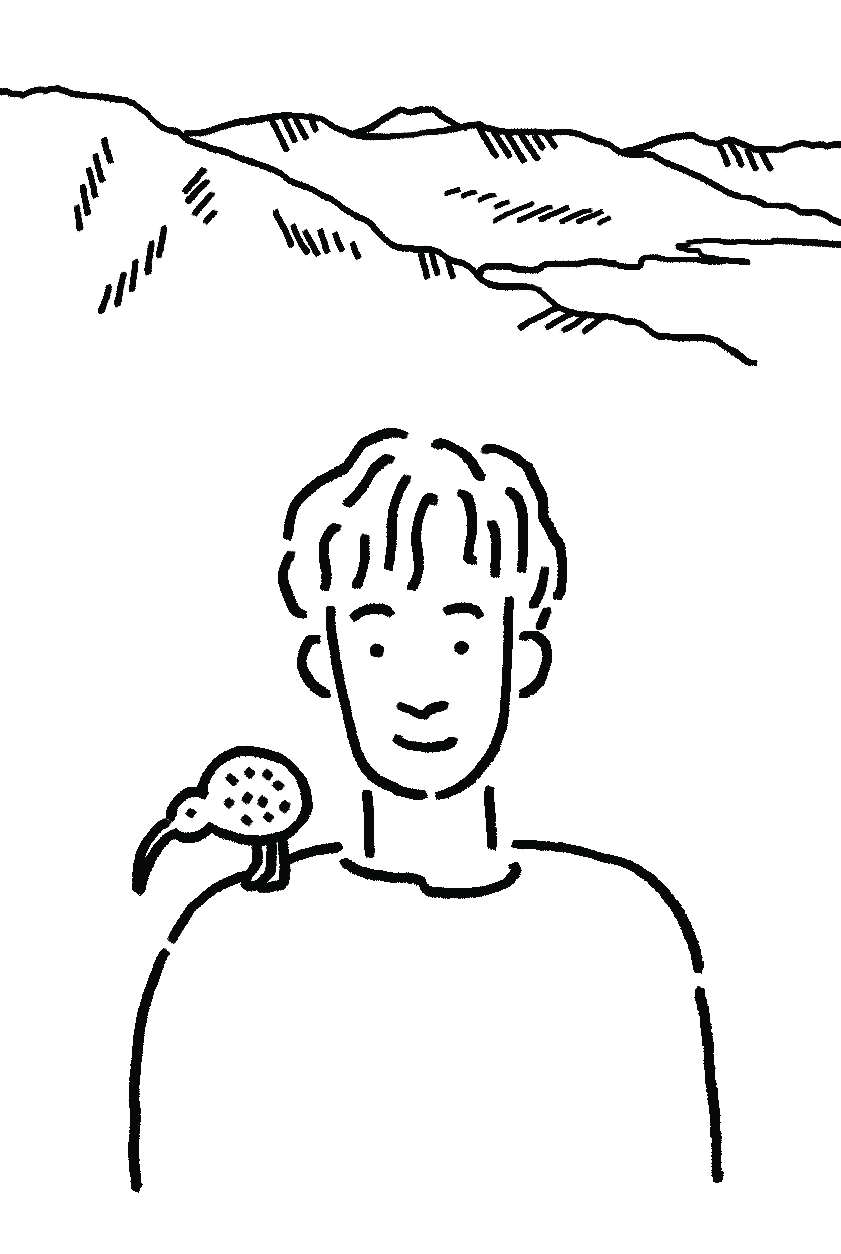
僕は左下の画像を使おうかな!
このようにFireflyを使って画像を生成する際は
- 1発で100点を目指さず、少しずつ近づけていく
- 要素を抽出して伝える
- 具体的に説明する
- 「書いて」「作成して」などの言葉の使用は避ける
といったポイントを意識しながら、指示を出してみてください!
出した指示はこちらの記事で解説しています。

Adobe Fireflyの導入方法
導入方法は2通りあります。
Web版を使用する
一番手取り早い方法はweb版を使用することです。
これだと、Adobeの有料プランに契約していない人でもしている人でも使用することができます。
Fireflyのweb版はこちらからアクセスできます!
Adobe Creative Cloudのメンバーになる
FireflyはAdobe Creative Cloudのメンバーになることで、Creative Cloudの機能の一部として使用できるようになります!
Adobe Creative Cloudのプランは2通り用意されています!
- adobe製品全製品を使用できるプラン
- 単体のアプリのみを使用できるプラン
この辺りは予算や使用用途に応じてご契約ください!
 キウイくん
キウイくん30日までは無料体験版として利用することができるよ!
動画編集の未来はAIと共に:Adobe Fireflyがもたらす今後の可能性
AI技術はどんどん進化していますが、Adobe Fireflyもその一つです!
テキストからの動画生成のリリースが近づいてきているように、今はまだ自動化されていないクリエイティブな部分も、AIの進歩によって変わってくるはずです!
AIがどのように動画編集をさらに進化させるのか、非常に楽しみですよね!
早い段階からAIに慣れておけば、「テキストからの動画の生成」などをうまく制作のプロセスに取り込むことができます!
そして、制作の幅がグッと広がります!
Adobe Fireflyは、視覚的にも使いやすくAIを使い始めるファーストステップとしてオススメです!
こうした技術の進歩に取り残されないためにも、ぜひ使ってみてください!
🎁 公式LINE限定特典 🎁
ただいま、このブログをご覧の方限定の【選べる特典】をご用意しました!
- LINE限定 厳選BGMリスト (商用利用可能な無料BGM10選)
- 使い勝手抜群なフリーフォントリスト(Adobe Fontsあり)
- 便利なフリーSEリスト (商用利用可能な効果音24選)
- テキストスタイル28種(再配布禁止、YouTube利用OK)
- YouTube課題発見提案シート
- ポートフォリオ添削
お好きなほうを選んで受け取れます。
ぜひ今のうちにご登録ください!

予告なく内容の変更、中止となる場合がございます。










